Phục hồi ảnh cũ đề cập đến việc lấy một bức ảnh cũ, bị hư hỏng hoặc bị mờ và khôi phục nó về tình trạng ban đầu hoặc thậm chí cải thiện nó. Quá trình này có thể bao gồm việc sửa chữa các vết rách, loại bỏ nếp nhăn hoặc vết bẩn, điều chỉnh độ cân bằng màu sắc và chỉnh sửa các khuyết điểm khác. Mục đích là tạo ra một bản sao kỹ thuật số của bức ảnh trông giống với bản gốc nhất có thể trong khi vẫn bảo tồn nó cho các thế hệ tương lai. Những tiến bộ công nghệ đã giúp việc khôi phục ảnh cũ trở nên thuận tiện và ít tốn kém hơn, cho phép mọi người làm sống lại những kỷ niệm quý giá của gia đình mình. Dưới đây là danh sách các ứng dụng người dùng có thể thao tác cải thiện ảnh cũ. Bạn có thể kiểm tra chúng dưới đây.
Phần 1. 6 cách khôi phục ảnh cũ
1. AVAide Image Upscaler
Khi bạn đang tìm kiếm giải pháp tốt nhất để khôi phục lại những bức ảnh kỷ niệm cũ về thời thơ ấu của mình, bạn có thể sử dụng AVAide Image Upscaler. Nó đi kèm với các tính năng thuận lợi có thể cải thiện độ mờ của ảnh, tăng độ phân giải và nâng cấp hình ảnh lên chất lượng ban đầu. Nó có nhiều tính năng mà bạn có thể khai thác. Nó có thể phóng to những bức ảnh nhỏ thành tỷ lệ khung hình tốt hơn mà không ảnh hưởng đến chất lượng tổng thể của nó. Bạn có thể xem hướng dẫn chi tiết bên dưới về cách sử dụng công cụ trực tuyến này.
Bước 1Truy cập công cụ trực tuyến
Giai đoạn bắt đầu để cải thiện những bức ảnh cũ trên máy tính của bạn là truy cập công cụ trực tuyến. Bạn có thể tìm kiếm công cụ này trên công cụ tìm kiếm hoặc trình duyệt web và nhấn vào giao diện chính của nó. Sau đó, bạn sẽ có thể nhìn thấy Chọn một bức ảnh để nhập tệp của bạn.
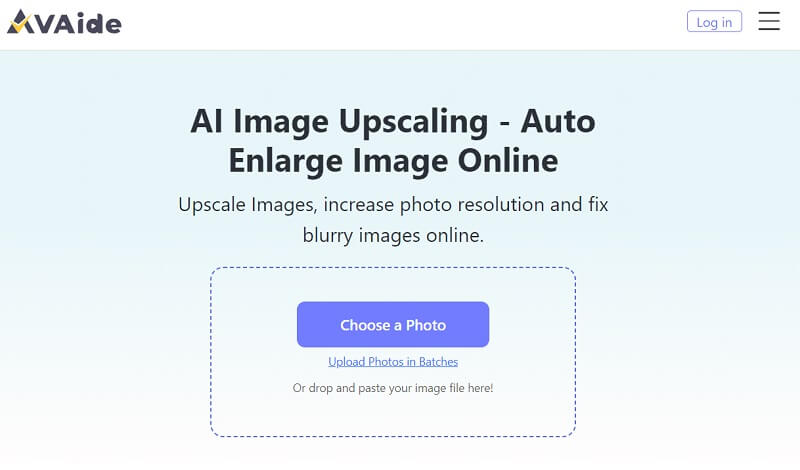
Bước 2Tải lên hình ảnh
Khi bạn đã nhập hình ảnh vào công cụ, một trang mới sẽ xuất hiện trên trình duyệt web của bạn. Xin lưu ý rằng công cụ này sẽ tự động nâng cao ảnh hoặc hình ảnh của bạn. Bạn chỉ cần đợi hình ảnh hiển thị, tại đây bạn có thể xem trước các thay đổi.
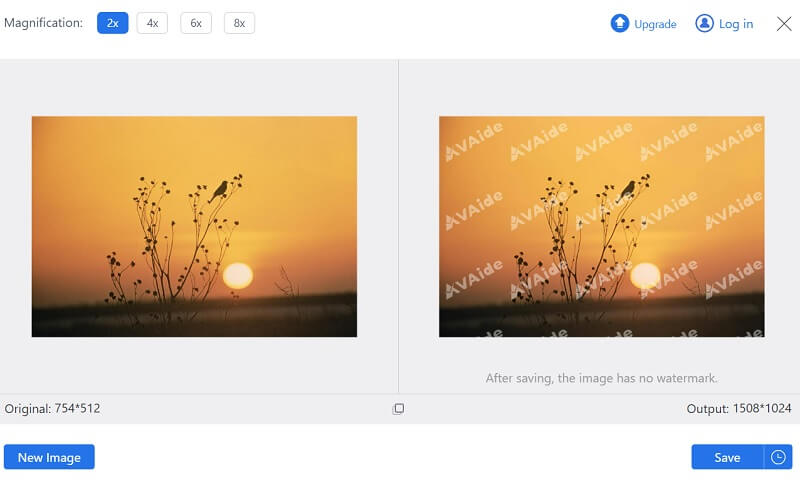
Bước 3Lưu hình ảnh đã nâng cấp
Bước cuối cùng là lưu hình ảnh bạn đã chỉnh sửa vào công cụ. Nhấn vào Cứu nút bên dưới trang để lưu trữ và xuất hình ảnh. Xem trước ảnh mới được nâng cao trong thư mục đầu ra.
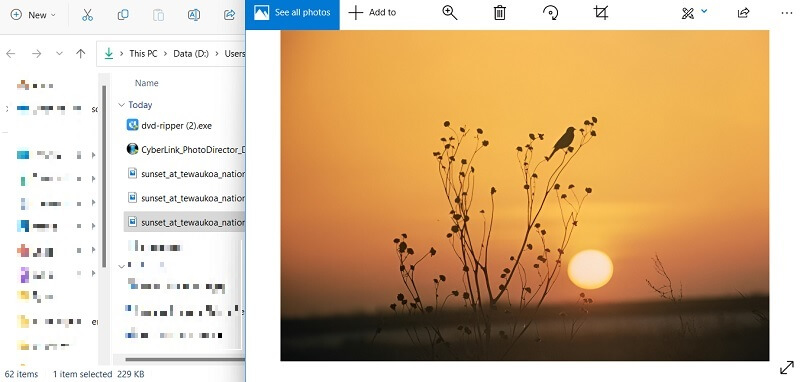
2. Đạo diễn ảnh
Cải thiện những bức ảnh cũ có thể là một dự án thú vị và bổ ích. Với sự trợ giúp của PhotoDirector, bạn có thể nhanh chóng mang lại sức sống mới cho những ký ức cũ của mình. Công cụ này có công nghệ AI tiên tiến giúp cải thiện những bức ảnh mờ, ảnh cũ và cả những bức ảnh bị hỏng. Bạn có thể kiểm tra và đánh giá hướng dẫn chi tiết bên dưới để tìm hiểu quy trình của nó.
Bước 1Trước tiên, hãy cài đặt ứng dụng trên máy tính của bạn, khởi chạy PhotoDirector và nhập ảnh cũ của bạn. Bạn có thể làm điều này bằng cách nhấp vào Mở và chọn hình ảnh bạn muốn nâng cao.
Bước 2Khi ảnh của bạn được tải, hãy nhấp vào Điều chỉnh tab để truy cập các công cụ chỉnh sửa khác nhau. Tại đây, bạn có thể điều chỉnh độ sáng, độ tương phản và màu sắc của ảnh để làm cho ảnh nổi bật.
Bước 3Cuối cùng, sử dụng Làm sắc nét công cụ để nâng cao các chi tiết trong ảnh của bạn. Công cụ này sẽ làm cho hình ảnh của bạn trông sắc nét và rõ ràng hơn. Sau đó, chạm vào Xuất khẩu để lưu tập tin vào thiết bị của bạn.
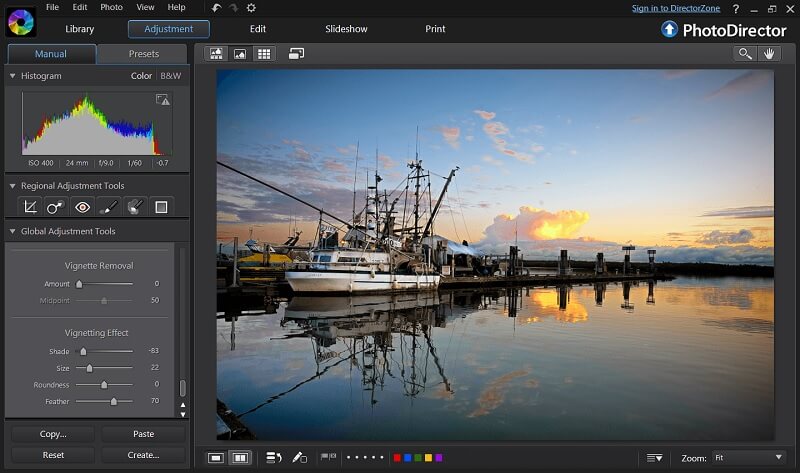
3. Adobe Photoshop
Adobe Photoshop là một trong những phần mềm chỉnh sửa hình ảnh tốt nhất hiện có trên internet. Công cụ này là một trình chỉnh sửa phù hợp cho các thiết bị Mac hoặc PC Windows. Các chuyên gia hoặc chuyên gia về thiết kế đồ họa, làm hoạt hình và chỉnh sửa hình ảnh thường sử dụng nó. Để chỉnh sửa ảnh cũ, nó sẽ quét ảnh cũ. Nó tạo ra một lớp mới giống hệt với tệp gốc, nơi bạn có thể chỉnh sửa hình ảnh mà không làm hỏng tệp gốc. Bạn có thể xem hướng dẫn hoặc hướng dẫn bên dưới để tìm hiểu cách hoạt động của công cụ này.
Bước 1Truy cập hoặc truy cập bất kỳ trình duyệt web nào và tìm kiếm chương trình cơ sở Adobe Photoshop để cài đặt ứng dụng trên PC của bạn. Chạy tệp và khởi chạy công cụ để làm quen với giao diện của nó. Bắt đầu bằng cách quét ảnh cũ vào máy tính của bạn. Quét nó ở độ phân giải cao để thu được càng nhiều chi tiết càng tốt.
Bước 2Mở ảnh đã quét trong Adobe Photoshop. Tạo một lớp mới để làm việc nhằm tránh làm hỏng ảnh gốc. Hãy sử dụng công cụ tem nhân bản để loại bỏ mọi vết xước, bụi hoặc các khuyết điểm khác khỏi ảnh. Công cụ này cho phép bạn chọn một phần của bức ảnh và sao chép nó sang một khu vực khác, xóa khuyết điểm một cách hiệu quả.
Bước 3Điều chỉnh hoặc sửa đổi độ sáng hoặc độ tương phản của hình ảnh để làm cho hình ảnh trông rực rỡ hơn. Sử dụng công cụ đường cong để tinh chỉnh độ sáng và độ tương phản. Nhấn vào Xuất khẩu nút hoặc In tùy chọn để lưu hoặc in ra những bức ảnh cũ nâng cao của bạn.
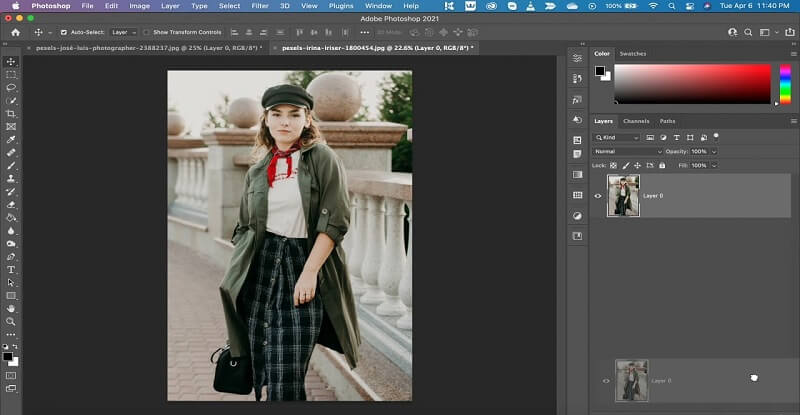
4. Trình chỉnh sửa ảnh PicsArt
PicsArt Photo Editor là một giải pháp khác phổ biến không chỉ đối với các chuyên gia và nhà thiết kế đồ họa mà còn đối với những người không chuyên đang cố gắng chỉnh sửa ảnh bằng một vài thủ thuật. Nó đi kèm với công nghệ nâng cao AI có thể sửa chữa những bức ảnh cũ bị hỏng, làm cho chúng rõ ràng và tạo ra diện mạo mới mẻ cho những bức ảnh có từ thế kỷ trước. Bạn có thể đọc hướng dẫn bên dưới để tìm hiểu cách hoạt động của công cụ này.
Bước 1Mở PicsArt Photo Editor trên trình duyệt web của bạn và chọn Chỉnh sửa hình ảnh miễn phí lựa chọn. Chọn ảnh cũ bạn cần chỉnh sửa trong công cụ và ảnh đó sẽ tự động được thêm vào API của công cụ trực tuyến.
Bước 2Đi đến phần trên cùng của công cụ và xác định vị trí Tăng cường AI tùy chọn để tự động cải thiện ảnh cũ. Nhấn vào Áp dụng nút hoặc tùy chọn để lưu các thay đổi được thực hiện trong ứng dụng.
Bước 3Chọn nút Xuất trên bảng dòng thời gian của công cụ và lưu ảnh cũ đã được nâng cao. Bạn có thể kiểm tra hình ảnh đã xuất trong thư mục đầu ra của nó.
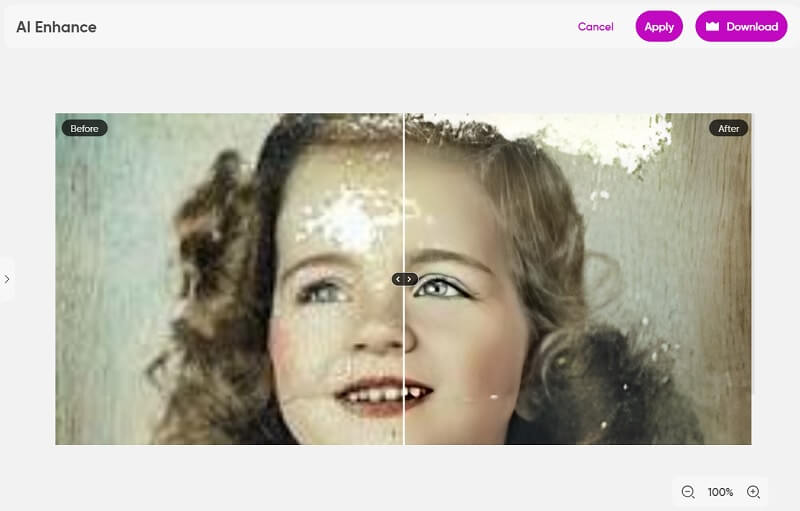
5. Hồi tưởng
Remini là thứ bạn nên cài đặt khi đang tìm kiếm một công cụ hỗ trợ AI cho những bức ảnh cũ trên thiết bị di động của mình. Ứng dụng này sử dụng công nghệ trí tuệ nhân tạo cho phép người dùng biến bức ảnh cũ của mình từ đầu trở nên hoàn hảo như mới chụp cách đây vài phút. Nó làm sắc nét các chi tiết và mang lại sự sống động cho những hình ảnh đen trắng hoặc màu nhạt trên ảnh. Hướng dẫn chi tiết dưới đây là những gì bạn cần đọc để nâng cao hình ảnh cũ với Remini.
Bước 1Cài đặt Remini trên ứng dụng di động của bạn bằng cách truy cập Cửa hàng Play. Vui lòng tìm kiếm công cụ chỉnh sửa và nhấn vào Cài đặt tùy chọn để lưu nó trên thiết bị của bạn. Khởi chạy công cụ sau khi quá trình hoàn tất.
Bước 2Sẽ có một thư viện ảnh trong công cụ. Chọn hình ảnh bạn cần nâng cao và nhấn nút Dấu kiểm màu đỏ.
Bước 3Bây giờ, bạn có thể so sánh các hình ảnh cũ của mình với hình ảnh mới được nâng cao nếu các thay đổi được áp dụng đều ổn. Nhấn vào Tải xuống để lưu các thay đổi do ứng dụng thực hiện.
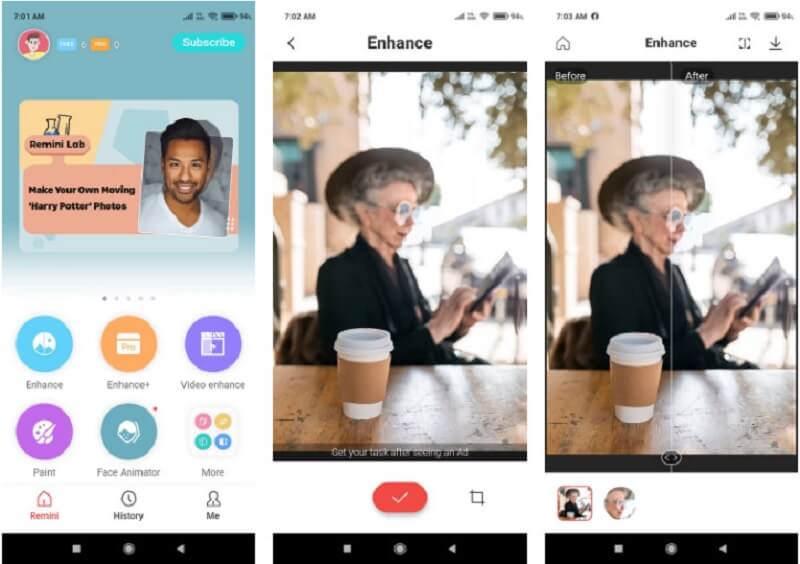
6. Ảnh
Cuối cùng, Fotor là một phần mềm trực tuyến phục vụ các chức năng chỉnh sửa hình ảnh cho những người chuyên nghiệp và không chuyên, những người cần cải thiện những bức ảnh cũ bằng các bước dễ dàng. Công cụ trực tuyến này đã trở thành công cụ tạo ra xu hướng vì nó phổ biến việc cải thiện các bức ảnh cũ, bị mờ và bị hỏng một cách hiệu quả. Nó đi kèm với các công nghệ và chức năng được hỗ trợ bởi AI có thể tự động cải thiện ảnh, đặc biệt là ảnh cũ, để có chất lượng hình ảnh tốt hơn. Hãy thử làm theo phương pháp dưới đây để hiểu cách hoạt động của công cụ này.
Bước 1Truy cập trình duyệt web của bạn, như Chrome và tìm kiếm Fotor để truy cập vào giao diện chính của nó. Nhấn vào Chỉnh sửa ảnh tùy chọn để truy cập trình chỉnh sửa hình ảnh. Sau đó, nhấp vào + ký để tải lên một hình ảnh bạn sẽ chỉnh sửa và nâng cao.
Bước 2Tiếp theo, hãy sử dụng các tính năng hỗ trợ AI để cải thiện những bức ảnh cũ của bạn. Bạn có thể kích hoạt tính năng 1 lần nhấn-Nâng cao để chỉnh sửa hình ảnh. Bạn cũng có thể sử dụng Làm mờ khuôn mặt tùy chọn để làm rõ chân dung cũ.
Bước 3Cuối cùng, nhấp vào nút Tải xuống phía trên trình chỉnh sửa hình ảnh để lưu các thay đổi được thực hiện trong ảnh. Bạn có thể chọn giữa các định dạng JPG hoặc PNG để xuất tệp. Bạn có thể xem trước hình ảnh trên thư mục đầu ra của công cụ.
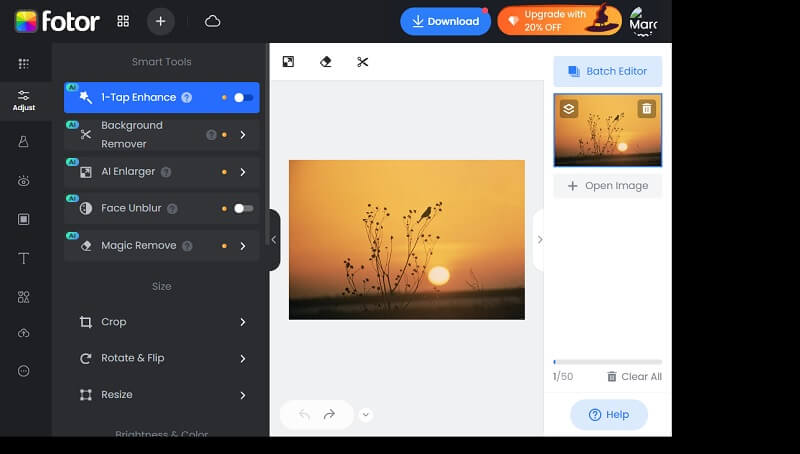
Phần 2. Câu hỏi thường gặp về việc khôi phục ảnh cũ
Tại sao tôi nên sử dụng công cụ tăng cường AI cho những bức ảnh cũ của mình?
Công cụ cải tiến AI như Remini và AVAide Image Upscaler có thể giúp mang lại sức sống mới cho những bức ảnh cũ bằng cách làm sắc nét các chi tiết và khôi phục màu sắc, khiến chúng trông như được chụp gần đây.
Chất tăng cường AI có thể khôi phục hình ảnh cũ không?
Mặc dù các chất tăng cường AI không thể khôi phục hình ảnh về trạng thái ban đầu nhưng chúng có thể giúp cải thiện chất lượng tổng thể của hình ảnh cũ bằng cách khôi phục màu sắc và chi tiết bị mất.
Có an toàn khi sử dụng công cụ tăng cường AI trên các bức ảnh cũ của tôi không?
Có, việc sử dụng công cụ tăng cường AI trên các bức ảnh cũ của bạn là an toàn. Tuy nhiên, việc sử dụng một ứng dụng uy tín như AVAide Image Upscaler và các công cụ khác được đề cập trong bài viết này là điều cần thiết. Ngoài ra, hãy luôn sao lưu ảnh gốc của bạn trước khi thực hiện bất kỳ thay đổi nào.
Việc chỉnh sửa một bức ảnh cũ bằng bộ tăng cường AI mất bao lâu?
Thời gian cần thiết để cải thiện một bức ảnh cũ bằng công cụ cải tiến AI như AVAIde Image Upscaler có thể khác nhau tùy thuộc vào kích thước và chất lượng của hình ảnh. Tuy nhiên, quá trình này thường nhanh chóng và dễ dàng.
Tôi có thể cải thiện nhiều hình ảnh cũ cùng một lúc bằng công cụ tăng cường AI không?
Có, bạn có thể cải thiện đồng thời nhiều hình ảnh cũ bằng công cụ cải tiến AI như AVAide Image Upscaler. Chọn những bức ảnh bạn muốn cải thiện và để ứng dụng thực hiện phần việc còn lại. Bạn có thể dùng
Cải thiện những bức ảnh cũ có thể là một cách tuyệt vời để lưu giữ những kỷ niệm quý giá và làm sống lại chúng. Với sự trợ giúp của công nghệ hiện đại, người ta có thể khôi phục lại những màu sắc bị phai màu, khắc phục các vết trầy xước và vết thâm, thậm chí thêm các chi tiết còn thiếu. Cho dù bạn đang cố gắng cứu vãn một vật gia truyền hay muốn hồi tưởng lại những kỷ niệm cũ, việc nâng cao những bức ảnh cũ có thể rất bổ ích và có ý nghĩa. Danh sách này phục chế ảnh cũ các quy trình là một cách tuyệt vời để kết nối với quá khứ và đánh giá cao vẻ đẹp của nhiếp ảnh cổ điển.

Nâng cấp hình ảnh
Công nghệ AI của chúng tôi sẽ tự động nâng cao chất lượng hình ảnh của bạn, loại bỏ nhiễu và sửa hình ảnh bị mờ trực tuyến.
THỬ NGAY BÂY GIỜ



